Come Funzione Utilizzo ISOWEEKNUM in Excel
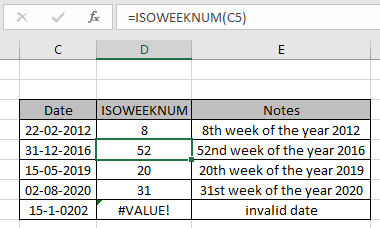
La funzione ISOWEEKNUM di Excel è una funzione DATA E ORA. Questa funzione prende il valore della data di qualsiasi anno valido come input e restituisce il numero della settimana di un determinato anno come formato numerico. In questo articolo impareremo come utilizzare la funzione ISOWEEKNUM in Excel. Il valore DATE in Excel è memorizzato come numero.
Sintassi della funzione ISOWEEKNUM:
=ISOWEEKNUM(date)
data: data valida
Esempio:
Tutto ciò potrebbe creare confusione da capire. Quindi, testiamo questa formula eseguendola nell’esempio mostrato di seguito. Quindi, qui ho una tabella di alcuni dati. Excel interpreta il valore della data come valore numerico. Otterremo il numero della settimana per ciascuno dei valori di data specificati.
Usa la formula:
=ISOWEEKNUM(C4)
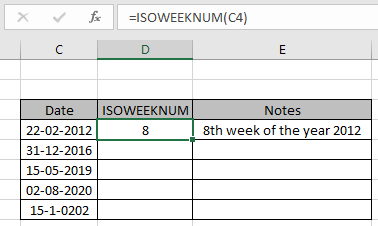
Restituirà 8. Qui l’argomento della funzione ISOWEEKNUM viene fornito utilizzando il riferimento di cella. Il valore restituito dalla funzione ISOWEEKNUM è 8 poiché Excel calcola la data 22-02-2012 nell’ottava settimana dell’anno 2012. Ora puoi copiare la formula da una alle celle rimanenti utilizzando il tasto di scelta rapida Ctrl + D o utilizzando l’opzione di trascinamento verso il basso in Excel.
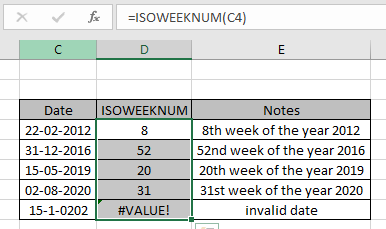
Come puoi vedere dall’istantanea sopra, la funzione ISOWEEKNUM prende il valore della data come input e restituisce il numero della settimana della data di input specificata come valore numerico. La funzione restituisce #VALORE! Errore se il valore della data non è valido.
Ecco alcune note osservative mostrate di seguito.
Note:
-
La formula funziona solo con i numeri.
-
La formula restituisce 52 come numero dell’ultima settimana di qualsiasi anno.
-
Fai attenzione a controllare le celle vuote poiché la formula restituisce 52 per le celle vuote.
-
La formula restituisce 52 per il valore 0 come input di data.
-
La funzione restituisce #VALORE! Errore se il valore della data o dell’ora non è valido.
Spero che questo articolo su Come utilizzare la funzione ISOWEEKNUM in Excel sia esplicativo. Trova altri articoli sulle formule DATA E ORA qui. Se ti sono piaciuti i nostri blog, condividilo con i tuoi amici su Facebook. Puoi anche seguirci su Twitter e Facebook. Ci piacerebbe sentire la tua opinione, facci sapere come possiamo migliorare, integrare o innovare il nostro lavoro e renderlo migliore per te. Scrivici a [email protected].
Articolo correlato
link: / tips-convert-number-of-minutes-to-hours-and-minutesin-microsoft-excel-2010-2013 [minutes to hours and minutes] | restituisce un valore numerico che rappresenta lo stesso valore ma in formato decimale al posto del formato ora in Excel.
link: / excel-date-and-time-calcola-ore-tra-tempo-in-excel [Calcola ore tra tempo in Excel] | Calcola le ore tra due valori temporali in Excel. trova il tempo trascorso tra end_time e start_time link: / excel-date-and-time-time-differenza-in-hours-as-decimal-value [Differenza oraria in ore come valore decimale] | Differenza di orario in ore utilizzando la funzione MOD di Excel e quindi dobbiamo rappresentarla nel formato decimale.
link: / summing-sum-time-over-9-hours-in-excel [SUM tempo su 9 ore in Excel] | ottenere la somma dei valori temporali superiori a 9 ore link: / excel-time-how-to-add-decimal-hours-to-time [Come aggiungere ore decimali a Time] | aggiungere l’ora numerica o decimale a un valore formattato per l’ora.
Articoli popolari:
link: / keyboard-formula-shortcuts-50-excel-shortcuts-to-aumentare-la-produttività [50 scorciatoie Excel per aumentare la produttività] | Diventa più veloce nel tuo compito. Queste 50 scorciatoie ti faranno lavorare ancora più velocemente su Excel.
link: / formule-e-funzioni-introduzione-di-vlookup-funzione [La funzione CERCA.VERT in Excel] | Questa è una delle funzioni più utilizzate e popolari di Excel che viene utilizzata per cercare valori da diversi intervalli e fogli. link: / tips-countif-in-microsoft-excel [COUNTIF in Excel 2016] | Contare i valori con le condizioni utilizzando questa straordinaria funzione. Non è necessario filtrare i dati per contare valori specifici.
La funzione Countif è essenziale per preparare la tua dashboard.
link: / excel-formula-and-function-excel-sumif-function [Come usare la funzione SUMIF in Excel] | Questa è un’altra funzione essenziale della dashboard. Questo ti aiuta a riassumere i valori su condizioni specifiche.